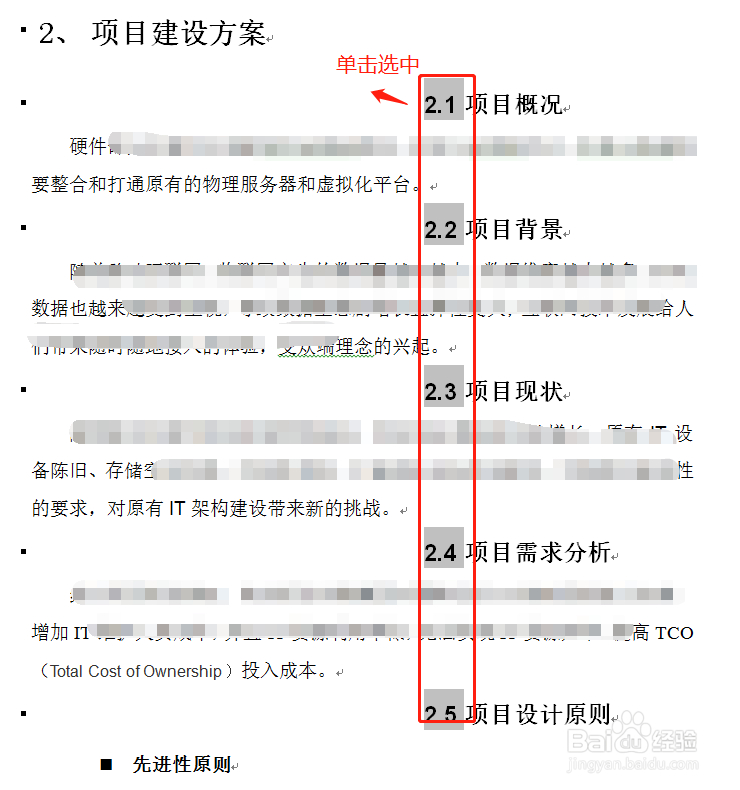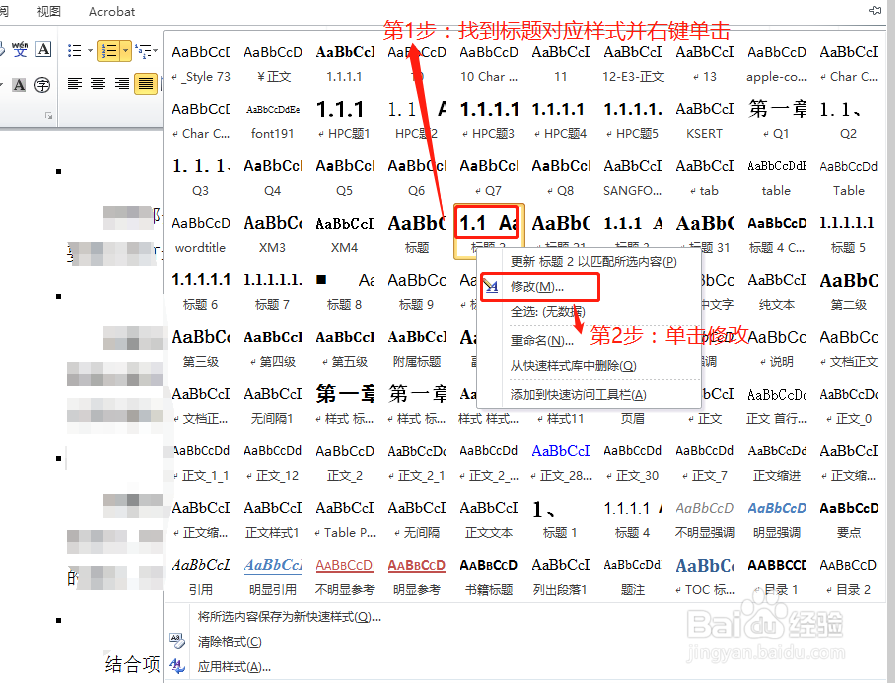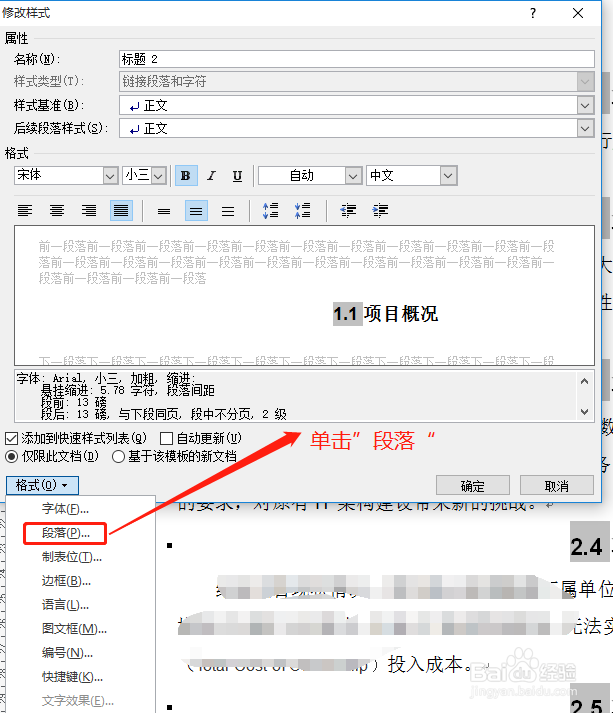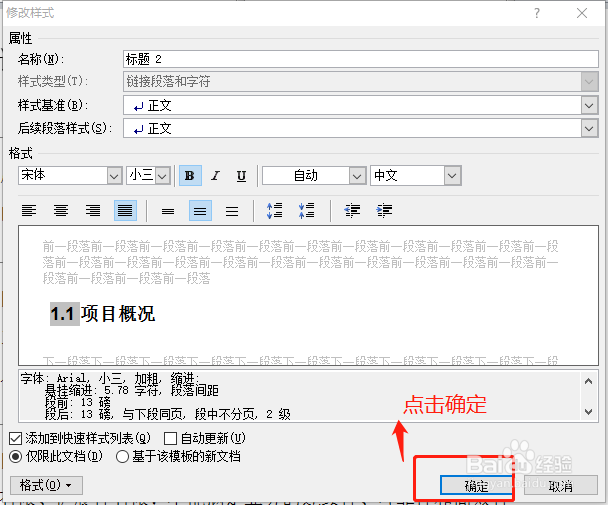1、打开Word文档,左键单击“标题”选中。
2、左键单击菜单栏“开始”按钮,找到“样式”选项并点击下拉符号。
3、找到标题对应样式,并右键单击,在弹出的属性栏中,点击“修改”选项。
4、在“修改样式”窗口,单击下方“格式”选项,在“格式”下拦菜单中,找到“段落“选项并单击它。
5、在”段落“窗口中,设置-缩进-左侧的值,然后点击”确定“按钮。如:设置0.5字符。小提示:左侧的值不能设置为0。
6、在”修改样式“窗口中,点击”确定“退出设置窗口。
7、查看标题对齐情况,可以看到标题全部左对齐,成功设置了。